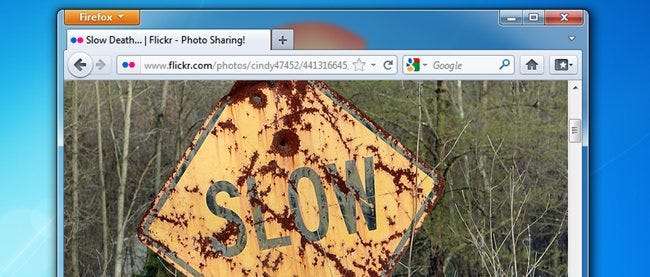
Ați observat că browserul dvs. Firefox de obicei rapid încetinește sau chiar se prăbușește asupra dvs.? Pluginurile, extensiile și chiar datele de navigare inutile pot încetini browserul până la accesarea cu crawlere sau îl pot bloca. Iată cum să remediați problema.
Vă vom arăta cum să accelerați Firefox dezactivând pluginurile și extensiile și ștergând datele de navigare.
Imagine de cindy47452
Dezactivarea pluginurilor
Pluginurile ajută Firefox să gestioneze conținutul internetului, cum ar fi Flash, Silverlight, Java și Office, și există probabil multe pluginuri instalate de care nu aveți nevoie. Deoarece pot încetini browserul, puteți dezactiva cele pe care nu le utilizați.
NOTĂ: Pluginurile nu pot fi șterse sau dezinstalate, ci doar dezactivate. O excepție ar fi un plugin care a fost instalat ca parte a unei extensii și dezinstalați extensia. Apoi, pluginul este eliminat automat.
Pentru a dezactiva un plugin în Firefox, faceți clic pe butonul Firefox și selectați Suplimente din meniul derulant.
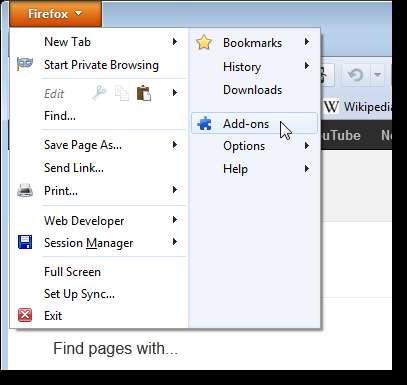
Managerul de suplimente se deschide într-o filă nouă. Faceți clic pe fila Plugins din partea stângă a filei. Pentru fiecare plugin pe care doriți să îl dezactivați, faceți clic pe butonul de dezactivare corespunzător.

Pluginurile dezactivate se afișează în nuanțe de culoare și butonul Dezactivare devine un buton Activare pe care îl puteți utiliza pentru a reactiva pluginul, dacă doriți.
NOTĂ: Toate pluginurile dezactivate sunt mutate la sfârșitul listei de pluginuri.

Ar trebui să fiți în siguranță dezactivând aproape fiecare plugin, cu excepția Flash, care este utilizat pe multe site-uri de pe web.
Dezactivarea extensiilor
Puteți adăuga tot felul de funcționalități suplimentare la Firefox prin utilizarea de extensii, cum ar fi extensii pentru a bloca reclame, descărca videoclipuri, a se integra cu site-uri de rețele sociale, a îmbunătăți caracteristicile Firefox și chiar a adăuga caracteristici disponibile în alte browsere. Cu toate acestea, cu cât instalați mai multe extensii, cu atât Firefox poate deveni mai lent. Pentru a accelera Firefox, puteți dezactiva extensiile fără a fi nevoie să le dezinstalați. Acest lucru vă permite să le activați din nou cu ușurință dacă doriți să le utilizați.
Pentru a dezactiva o extensie, faceți clic pe fila Extensii din partea stângă a Managerului de suplimente. Dacă ați închis Managerul de suplimente după dezactivarea pluginurilor, deschideți-l din nou așa cum este descris mai sus în acest articol. Găsiți extensia pe care doriți să o dezactivați și faceți clic pe butonul Dezactivare din dreapta descrierii.
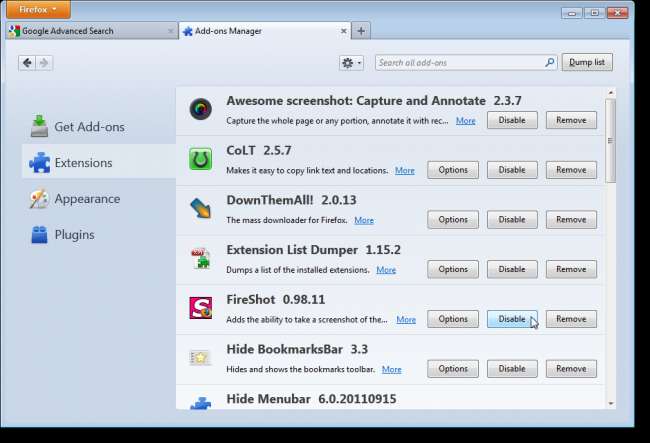
Majoritatea extensiilor necesită repornirea Firefox pentru a fi dezactivat. Dacă primiți un mesaj de repornire așa cum se arată în următoarea imagine, faceți clic pe linkul Reporniți acum.
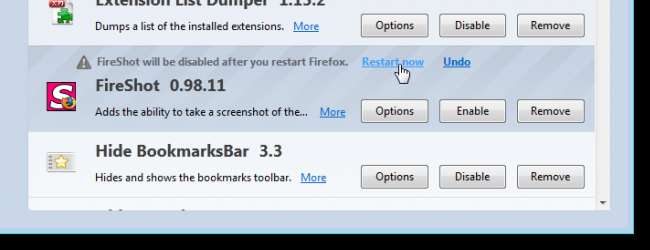
Extensiile dezactivate sunt gri și butoanele Dezactivare devin butoane Activare, permițându-vă să reactivați extensiile în orice moment. Observați că butonul Opțiune nu este disponibil pentru extensiile dezactivate. Toate extensiile dezactivate sunt mutate la sfârșitul listei de extensii.
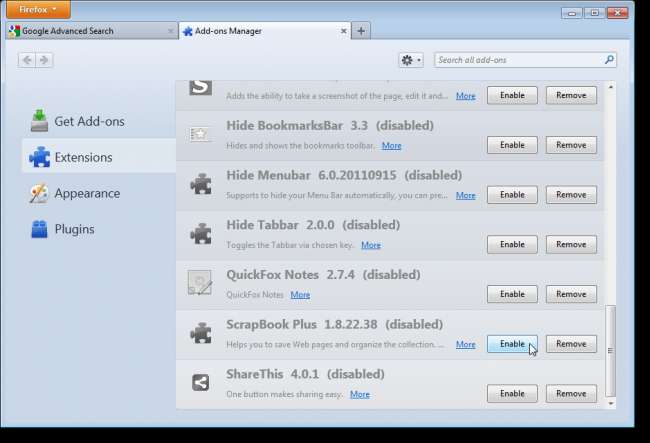
Dezinstalați pluginurile
După cum sa menționat anterior, pluginurile nu pot fi dezinstalate manual din Firefox, cel puțin ușor. Cu toate acestea, majoritatea pluginurilor vin cu propriile utilitare de dezinstalare. A se vedea articol despre pluginuri pe site-ul Ajutor Firefox pentru informații despre dezinstalarea diferitelor pluginuri comune. Dacă un program de dezinstalare nu funcționează pentru un anumit plugin, există o modalitate de a dezinstalați manual un plugin .
Eliminați extensiile
Dacă doriți să eliminați complet o extensie, deschideți Managerul de suplimente, dacă nu este deja deschis, faceți clic pe fila Extensii și găsiți extensia pe care doriți să o eliminați în listă. Faceți clic pe butonul Eliminare. Dacă mesajul de repornire se afișează deasupra titlului extensiei, faceți clic pe linkul Reporniți acum pentru a finaliza procesul de eliminare.
NOTĂ: Puteți elimina o extensie chiar și atunci când este dezactivată.
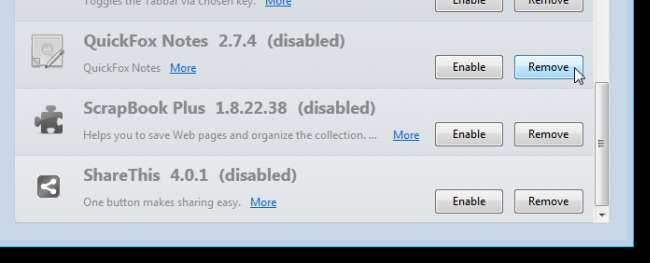
Sterge istoricul de navigare
Firefox ține evidența site-urilor pe care le-ați vizitat, a fișierelor pe care le-ați descărcat, a căutărilor, a datelor din formular, a cookie-urilor și multe altele. Toate aceste date sunt colectate în baza de date istorică, iar acea bază de date poate deveni foarte mare. Există mai multe moduri de a șterge datele de navigare din baza de date.
Ștergeți toate datele de navigare
Pentru a șterge datele de navigare pentru întreaga activitate de navigare pentru o anumită perioadă de timp, faceți clic pe butonul Firefox și selectați Istoric | Ștergeți Istoricul recent din meniul derulant.
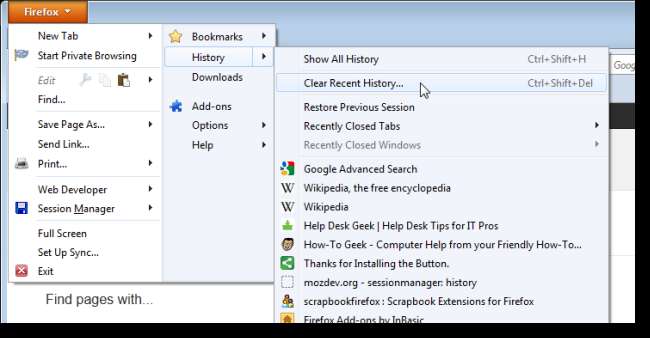
În caseta de dialog Șterge istoricul recent, faceți clic pe săgeata în jos din stânga Detalii.
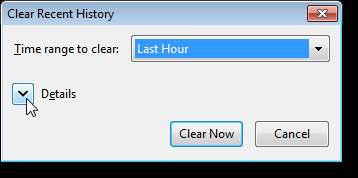
Bifați casetele de selectare pentru elementele pe care doriți să le ștergeți. Selectați un interval de timp din lista derulantă din partea de sus a casetei de dialog.
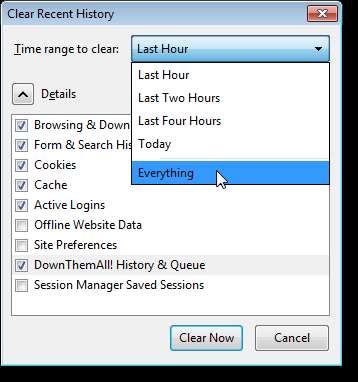
Dacă selectați Totul, se afișează un mesaj de avertizare care vă spune că acțiunea nu poate fi anulată. Asigurați-vă că doriți să ștergeți întregul istoric al datelor de navigare înainte de a da clic pe Ștergeți acum pentru a le șterge.
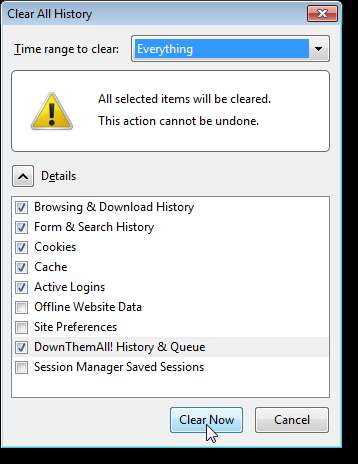
Ștergeți datele de navigare pentru un singur site web
Dacă doriți să păstrați datele de navigare pentru unele site-uri web și nu pentru altele, puteți alege selectiv să ștergeți datele de navigare pentru anumite site-uri web. Pentru a face acest lucru, faceți clic pe butonul Firefox și selectați Istoric | Afișați tot istoricul din meniul derulant.
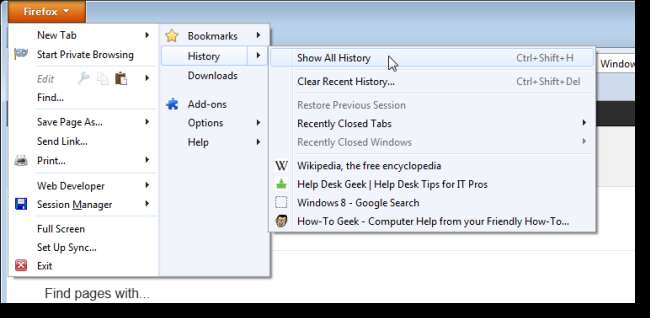
Se afișează caseta de dialog Bibliotecă. În arborele din panoul din stânga, faceți clic pe intervalul de timp care corespunde când ați vizitat site-ul web pentru care doriți să ștergeți istoricul. Toate site-urile pe care le-ați vizitat în perioada respectivă se afișează într-o listă din panoul din dreapta. Faceți clic dreapta pe site-ul web dorit din listă și selectați Uitați de acest site din meniul pop-up.
Dacă aveți o listă lungă de site-uri, puteți utiliza caseta Istoricul căutărilor pentru a găsi site-ul web dorit.
NOTĂ: Nu există nicio confirmare pentru această acțiune, deci asigurați-vă că doriți să ștergeți datele de navigare pentru un site web înainte de a o face.
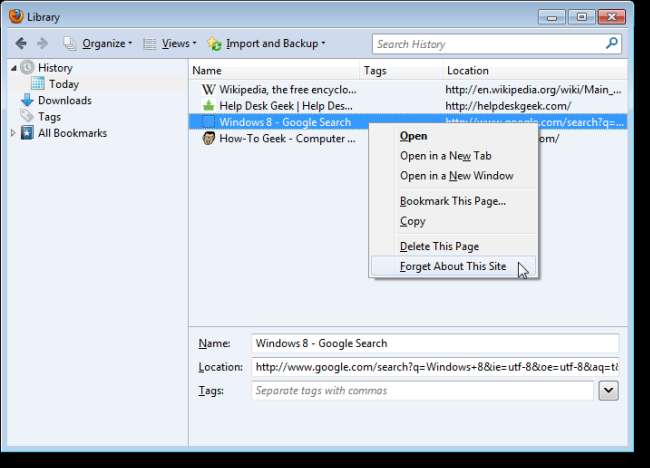
Pentru a închide caseta de dialog Bibliotecă, faceți clic pe butonul X din colțul din dreapta sus.
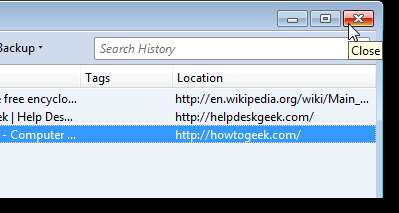
Ștergeți automat datele de navigare când Firefox se închide
Pentru a vă șterge automat datele de navigare de fiecare dată când închideți Firefox, faceți clic pe butonul Firefox și selectați Opțiuni din meniul derulant.
NOTĂ: Nu contează dacă selectați Opțiuni din meniul principal sau submeniul Opțiuni.
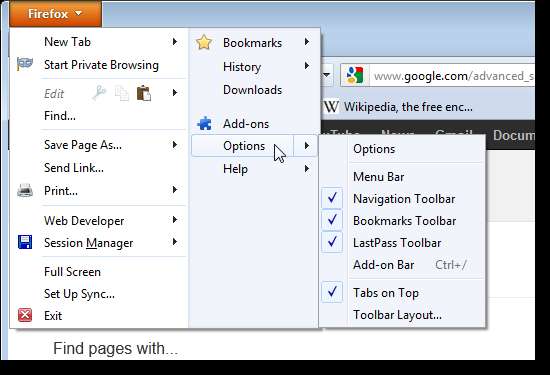
În caseta de dialog Opțiuni, faceți clic pe butonul Confidențialitate de pe bara de instrumente. Selectați Utilizați setări personalizate pentru istoric din lista derulantă Firefox din secțiunea Istoric.
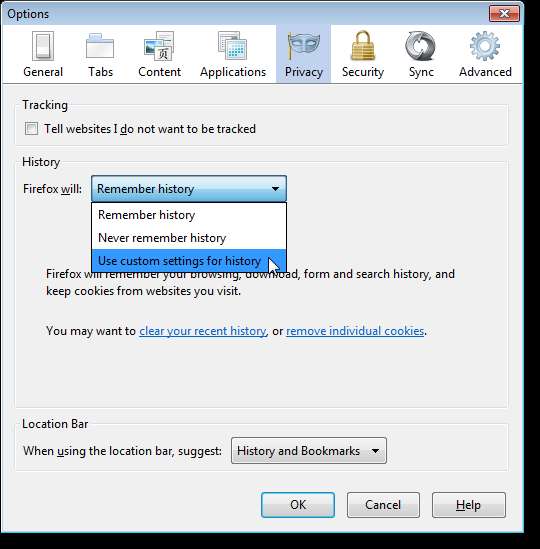
Se afișează opțiuni suplimentare. Bifați caseta de selectare Șterge istoricul când Firefox se închide, astfel încât să existe o bifă în casetă. Faceți clic pe butonul Setări.
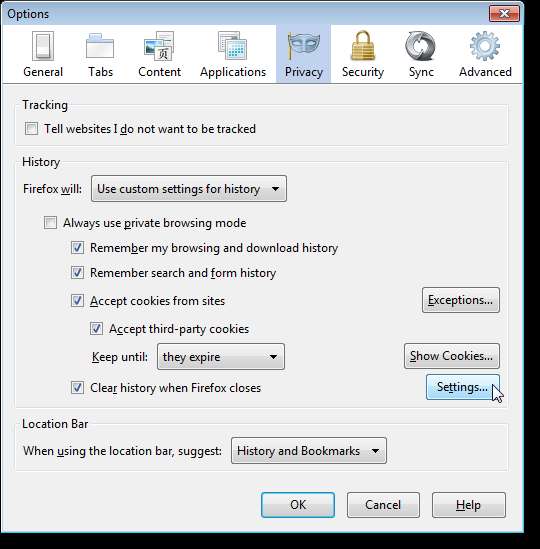
În caseta de dialog Setări pentru ștergerea istoricului, selectați elementele pe care doriți să le ștergeți când închideți Firefox. Faceți clic pe OK. Vă reveniți la caseta de dialog Opțiuni. Faceți clic pe OK pe acea casetă de dialog pentru a accepta modificările.
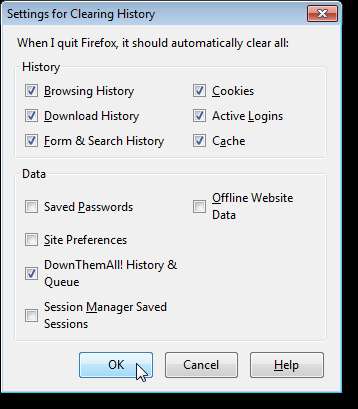
Acum, bucurați-vă de navigarea rapidă cu Firefox!







